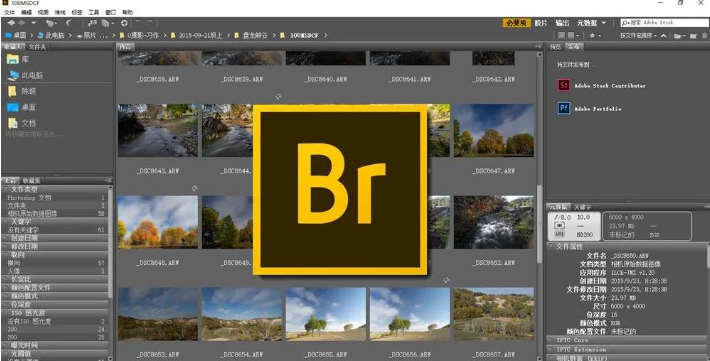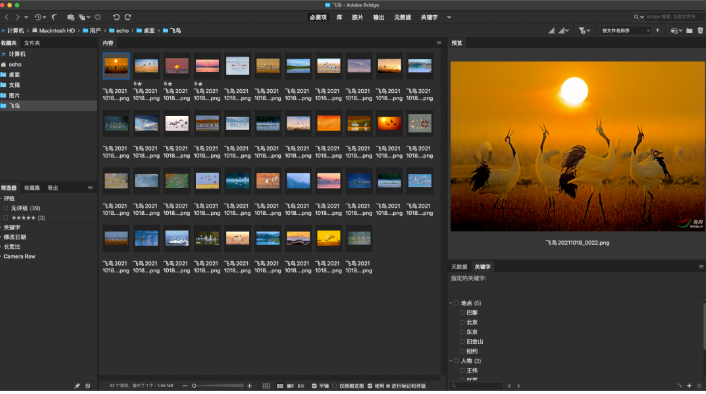產品介紹

Adobe Bridge是Adobe公司開發的一個組織工具程序,并作為Adobe Creative Suite 2 (CS2) 的一部分于2005年5月發布,已更新至Adobe Bridge 2022版本 。
從Bridge中可以查看、搜索、排序、管理和處理圖像文件,還可以使用Adobe Bridge 來創建新文件夾、對文件進行重命名、移動和刪除操作、編輯元數據、旋轉圖像以及運行批處理命令, 以及查看有關從數碼相機導入的文件和數據的信息。
VC
如果您有 Adobe Creative Suite,您可以將 Bridge 作為一個中心位置,從這里使用 Adobe Version Cue。 從 Bridge 中,您可以在一個位置瀏覽某個項目中的所有文件,而不必為每個文件啟動本地應用程序。 而且,您還可以在 Bridge 中創建新的 Version Cue 項目、刪除項目、創建版本、保存備用文件和設置訪問權限。 請參見在 Bridge 中使用 Version Cue。
BC
如果您具有 Adobe Creative Suite,Adobe Bridge 就包括了 Bridge Center,它是 Adobe Creative Suite 的“儀表板”,從這里,您可以在您的網絡瀏覽器中查看新聞閱讀器、查看您最近的活動、閱讀有關使用 Adobe 產品的提示和訣竅、保存文件組等等。 Adobe Creative Suite 用戶還可以使用 Bridge 來指定顏色管理設置,并訪問可幫助您自動化工作流程的腳本。 參見關于 Bridge Center。
相機數據
如果您已經安裝了 Adobe Photoshop,您可以從 Bridge 中打開和編輯相機原始數據文件,并將它們保存為與 Photoshop 兼容的格式。 您可以在不啟動 Photoshop 的情況下直接在“相機原始數據”對話框中編輯圖像設置。 如果您未安裝 Photoshop,您仍然可以在 Bridge 中預覽相機原始數據文件。 請參見在 Bridge 中打開文件。
色彩管理
您可以使用 Bridge 在不同應用程序之間同步顏色設置。 這種同步可以確保無論使用哪一種 Creative Suite 應用程序來查看,顏色效果都相同。 請參見在 Adobe 應用程序間同步顏色設置。
主要功能
AMB
借助 InDesign CS5 和 Photoshop CS5 中的可自定義面板 Adobe Mini Bridge,在您的工作環境中訪問所有創意資源。排序和過濾,然后可以將文件直接拖到文檔中。
在 InDesign 文檔中顯示相互鏈接的文件
快速訪問頁面布局的各個組成部分,還可以在 Adobe Bridge CS5 中直接瀏覽 InDesign 文檔中的鏈接文件。
JPEG導出
將 Adobe Bridge CS5 中的任何圖形、圖像或文檔轉換為 JPEG 格式,通過網站和畫廊、電子郵件等方式輕松共享文件。
針對 Web 畫廊的自定義圖像大小調整和 PDF 水印
創建 Web 畫廊時可獲得更多控制。為 PDF 文件添加水印,精確調整圖像大小,單擊一次即可顯示 HTML 和 SWF 格式畫廊中的文件名。
使用 Adobe Device Central CS5 預覽移動內容
從 Adobe Bridge 中訪問 Device Central CS5,以預覽、測試和優化跨各種設備的圖像、動畫、視頻和其他內容-從手機、游戲系統到電視屏幕。
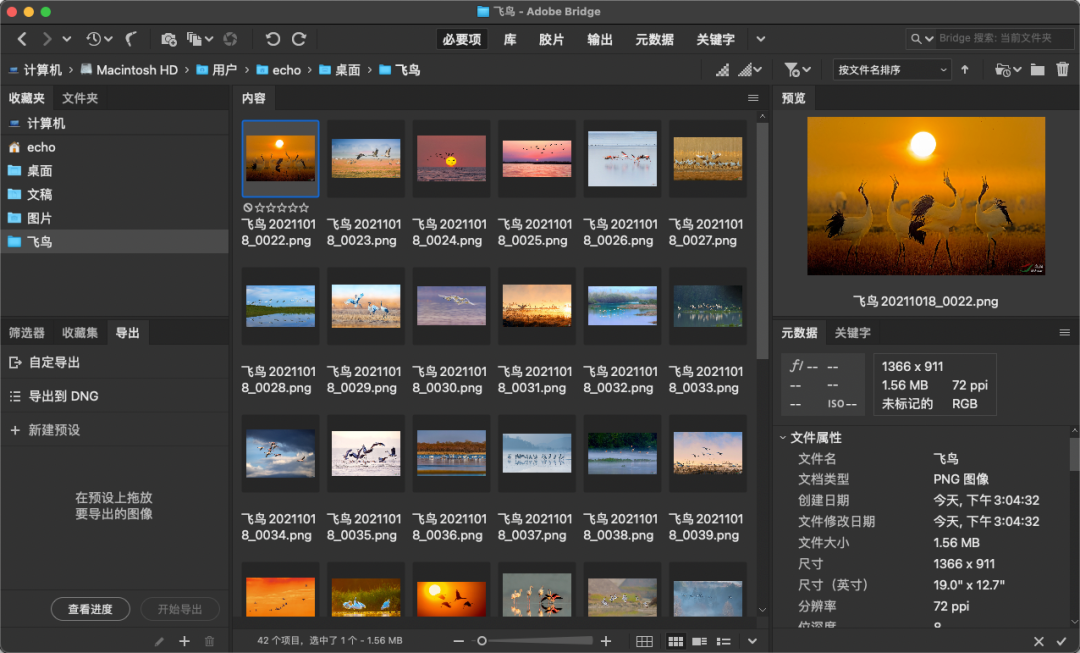
批次重命名
通過增強的“Batch Rename”(批重命名)對話框更快、更輕松地重命名多組文件。創建自己的預設,使用“Find and Replace”(查找和替換)命令,通過拖放移動字段自定義對話框。
程序拖放功能
借助 Adobe Bridge CS5 或 Adobe Mini Bridge 與其他 Creative Suite 5 組件之間的文件拖放能力,將 Illustrator 文件輕松放入 InDesign 布局中、在 Photoshop 中新建 Smart Objects(智能對象)等等。
可編輯路徑欄
借助改進的導航欄,您可以更輕松地在文件夾之間移動。
集中顏色設置
在 Adobe Bridge 的集中面板中設置顏色首選項,使項目和文件中的顏色更一致。這套首選項用于控制 Photoshop CS5 版本、Illustrator CS5、InDesign CS5 和 Adobe Acrobat® 9 Pro 的顏色設置,所以當您使用多個 Creative Suite 組件時,屏幕上的顏色將十分一致。